Konfigurácia písiem v systéme Arch Linux vám môže pomôcť pri lepšom zobrazení vašej pracovnej plochy. Ak používate Arch Linux, môžete si svoje písmo prispôsobiť podľa svojich preferencií. Predvolené písma systému Arch Linux skutočne nie sú také jednoduché. Ak ho však chcete zatraktívniť a spestriť, choďte na prispôsobenie písiem. Programátori používajúci desktopové prostredie Arch Linuxu môžu pochopiť koncepciu nastavenia alternatívnych typov písma v ich príslušných systémoch. Samotný Arch Linux je zložitý operačný systém, takže použitie písma plan môže zmierniť náladu. Ak sa pozeráte na používateľské rozhranie systému Arch Linux pre dané písma, nenájdete ich živé a lákavé. Preto je medzi programátormi trend nastavenia prispôsobenia písiem. Táto príručka sa venuje konfigurácii písiem v prostredí pracovnej plochy. Zdieľa príbuzné detaily pre desktopové prostredie GNOME a KDE plazmy.
Prispôsobenie typov písma
Existujú dve primárne kategórie desktopového prostredia, v ktorých si môžete v Arch Linuxe vychutnať všestranné písma. Tieto dve triedy zahŕňajú:
- Kategória # 1 Konfigurácia písiem v GNOME
- Kategória č. 2 Konfigurácia písiem na KDE
V oboch kategóriách sa rozhodneme pre prístup zodpovedajúci štruktúre desktopového prostredia. Prispôsobenie písiem v GNOME môže vyžadovať jednoduché kódovanie. Desktopové prostredie KDE je však iba grafické používateľské rozhranie. To znamená, že na prispôsobenie písma na KDE5 nemusíte zadávať niektoré príkazy.
Konfigurácia písiem v GNOME
V tejto kategórii diskutujeme o prostredí desktopu GNOME 3. Vyžaduje si pomoc niektorých nástrojov na prispôsobenie písiem na pracovnej ploche v GNOME 3. Nástroj, ktorý používame, prevláda s názvom GNOME Tweak. Je to zvyčajne softvér, ktorý sa najviac hodí na konfiguráciu desktopového prostredia GNOME 3. Predstavuje obrovské vylepšenia, ktoré obsahujú rôzne funkcie GNOME 3. Tento nástroj je k dispozícii v oficiálnom depozitári systému Arch Linux a môžete ho odtiaľ nainštalovať. Zadajte príkaz sudo na aktualizáciu systémových balíkov.
$ Sudo pacman -Sy
-S bude synchronizovať balíčky na kontrolu aktualizácií a -y tu slúži na aktualizáciu systému. Týmto spôsobom sa aktualizuje úložisko Pacmana. Teraz môžete pohodlne nainštalovať nástroj GNOME tweak pomocou príkazu sudo a Pacmana na konfiguráciu písiem.
$ Sudo pacman -S vylepšenia gnome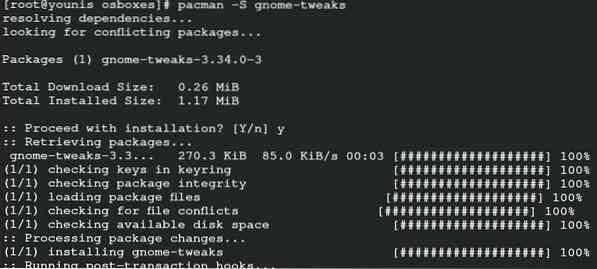
Kliknutím na Y poviete áno a potom stlačte Enter a nástroj sa nainštaluje do systému. Môžete si zvoliť možnosti v nastaveniach a nakonfigurovať písma. Prejdite do ponuky aplikácií vo vašom GNOME 3 a na paneli vyhľadajte vylepšený nástroj. Vyberte ikonu vyladenia, ktorá povedie k činnostiam tohto nástroja. Obsahuje všetky vylepšenia, ktoré by ste mohli potrebovať pre vaše desktopové prostredie. Prejdite do kategórie písiem. Na obrazovke sa zobrazia všetky možné sektory, v ktorých je možné vykonať zmeny písma. V sekcii písma uvidíte nadpis okna, rozhranie, nápovedu, faktor zmeny mierky a vyhladenie. Môžete si vybrať kategóriu tipov, ktorá obsahuje možnosť úplného, stredného, mierneho a žiadneho. Kategóriu mierky môžete nastaviť pomocou ikony plus a mínus.
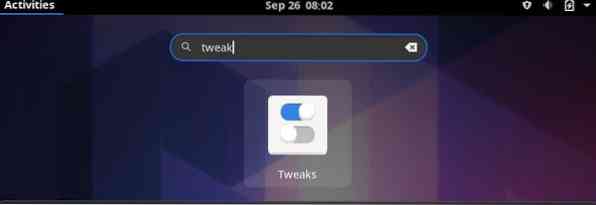
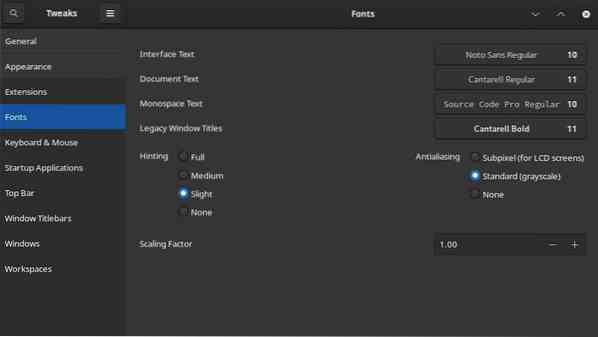
Vyhlazovanie vám ponúka triedy subpixelov, štandardné a žiadne. Pred prvými štyrmi kategóriami budú možnosti pre variantné typy písma, počnúc nadpisom okna a končiac monospace. Pre rozhranie použite porovnateľne väčšie písmo. Zmeny sa zvyčajne uložia do súboru používateľského rozhrania. To je všetko, vaše písma sa v systéme Arch Linux úspešne nakonfigurovali.
Konfigurácia písiem na KDE
Je porovnateľne ľahké nakonfigurovať prispôsobené písmo na KDE5 v porovnaní s GNOME. Desktopové prostredie KDE nevyžaduje žiadny nástroj a môžete ho zmeniť v nastaveniach. Na paneli vyhľadávania vyberte nastavenia systému. Na výstupnej obrazovke sa zobrazia niektoré hlavné divízie. V časti vzhľadu vyberte písmo. Odtiaľ môžete rýchlo konfigurovať svoje písma v prostredí KDE5 na pracovnej ploche. Najdôležitejšie zoskupenia sú „okno opráv, všeobecná oprava, ponuka, malé, nadpis okna a panel nástrojov“. Po výbere možnosti „zvoliť“ pre nadpis okna sa dostanete do okna typov a veľkostí. Ponúka nielen rôzne písma, ale navrhuje aj nastavenie štýlu a efektov písania. Segment štýlu písania vám môže pomôcť pri výbere iného jazyka ako angličtiny. Účinky majú ďalej možnosť vyčiarknutia a podčiarknutia. Ukážka predstavuje vami vybrané kategórie písma. Kliknite na tlačidlo ok a dostanete sa späť na predchádzajúcu obrazovku. Teraz vykonajte zmeny a znova stlačte ok. Nakoniec, ak chcete zmeniť vyhladenie, kliknite na preferovanú možnosť. To je všetko, čo musíte urobiť; efektívne ste nakonfigurovali písma na KDE5.
Záver
Konfigurácia typov písma v Arch Linuxe je dobrá vec. Zmenu môžete zažiť na pracovnej ploche a môže pozitívne ovplyvniť vašu náladu. Na rozdiel od skutočného zloženia Arch Linuxu je konfigurácia písma na ňom dosť ľahká. Netrvá to toľko času. Teraz môžete v systéme Linux bez problémov meniť písma. Aj keď GNOME 3 vyžaduje viac času kvôli inštalácii príslušného nástroja. Ale nakoniec to stojí za to. Pokiaľ už nič viac, môžete aspoň preskúmať systém Arch prispôsobením písma vášho desktopového prostredia. Táto príručka sa zameriava na desktopové prostredie GNOME 3 a KDE5, pretože sú na trhu populárne. Takmer všetci programátori, ktorí používajú desktopové prostredia, sa rozhodnú pre GNOME a KDE. Postupovaním podľa tejto príručky môžete dosiahnuť konfiguráciu typov písma.
 Phenquestions
Phenquestions


